Часто при создании документов в Microsoft Word 2007 появляется необходимость вставлять в текст разных документов одинаковые фрагменты, такие как адрес, реквизиты, стандартные фразы писем или договоров. В таких случаях одни сотрудники находят старый документ и копируют фрагмент текста из него, другие создают отдельные файлы шаблонов и копируют из них, третьи набирают весь текст заново и т.п. Но в Microsoft Word 2007 для подобных случаев есть очень удобная функция «Экспресс-блоки», с помощью которой можно сохранить часто используемый фрагмент в самом Word. При этом вы получаете быстрый и удобный способ вставки данного фрагмента в текст любого документа.
Для того чтобы сохранить часто используемый фрагмент выделите его мышкой, на панели «Вставка» нажмите кнопку «Экспресс-блоки» и выберите пункт «Сохранить выделенный фрагмент в коллекцию экспресс-блоков…»(рис.1)
В появившемся окне введите имя экспресс-блока и нажмите «Ok» (Рис.2)
Теперь Вы можете в любой момент вставить сохраненный фрагмент в любой документ. Для этого установите курсор мыши в то место, куда собираетесь производить вставку, на панели «Вставка» нажмите кнопку «Экспресс-блоки» и выберите нужный Вам фрагмент (Рис.3)
Важно заметить, что когда вы будите закрывать Microsoft Word после сохранения экспресс-блока у Вас откроется окно с вопросом сохранить или нет файл со стандартными блоками. Нужно ответить «Да».
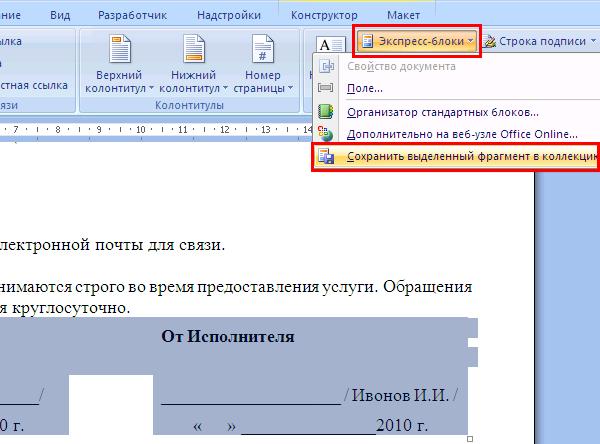

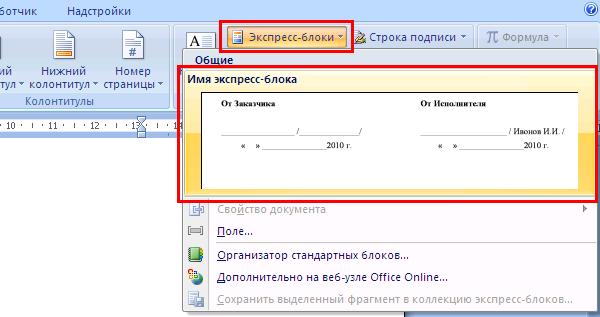

Очень полезная функция. Я использую ее для написания длинных названий организаций, например Главное управление по вопросам взаимодействия со средствами масовой информации и связей с общественностью…. (дальше тоже есть) я заменяю следующей комбинацией ГУСМИ+F3 и у меня вставляется все это длинное название. Очень удобно для вставки реквизитов (банковские счета, и др. данные) К вашему примеру хочу добавить и свои, которые освещаю на http://ccinet.info/avtotekst-dlya-uskoreniya-raboty-v-word.html
описание использования кнопки не достаточно а ещё претендуете на лидерство международное сначала с недоделками, которые имеются во всех сферах и на всех уровнях деятельности разберитесь а то только пальцы гнуть можете
всё хорошо и правильно но как удалить или заменить запись из окна экспресс блока или всё он там так и останется как то всё половинчато
@ галина:
Удалить экспресс-блок: Вставка – Экспресс-блоки – Организатор стандартных блоков. В появившемся окне найти ненужный экспресс-блок, выделить его (щелкнув по нему), нажать кнопу “Удалить” в нижней части окна.
Для изменения экспресс-блока необходимо добавить его в текст и изменить содержимое (или самостоятельно набрать всё содержимое), а дальше как описано в тексте урока. Но если старый экспресс-блок больше не нужен, то его необходимо удалить.
Пользоваться экспресс-блоками Вы сможете на том компьютере, где создавали их.
@ Галина:
Не оскорбляйте людей, которые желают помочь. От Вашего комментария никакой пользы! Поговорить, что ли, не с кем?